So verwenden Sie eine physische Tastatur mit Ihrem iPad oder iPhone

Ihr iPad und iPhone verfügen über Bildschirm-Touch-Tastaturen, aber es gibt nichts, was Sie daran hindert, eine herkömmliche physische Tastatur anzuschließen und darauf zu tippen. So geht's los.
Was du brauchen wirst
Glücklicherweise brauchen Sie dafür nicht viel - nur eine Bluetooth-Tastatur. So ziemlich jede Bluetooth-Tastatur funktioniert. Ich persönlich bin ein großer Fan der verschiedenen kompakten Tastaturen von Anker, einschließlich dieser (18 US-Dollar), die mit jedem Computer und mobilen Gerät funktioniert, aber auch Tasten enthält, die für iOS-Geräte geeignet sind. Das Logitech K380 (30 US-Dollar) ist ähnlich, verfügt jedoch auch über einfache Schaltflächen, mit denen Sie schnell zwischen Geräten wechseln können, die alle mit der Tastatur gekoppelt sind.

Natürlich können Sie auch Bluetooth-Tastaturen kaufen, die speziell für iPads entwickelt wurden, häufig als Teil von Fällen, in denen versucht wird, das iPad in eine Art Ersatz-Laptop zu verwandeln. Sie sind jedoch in der Regel wesentlich teurer als herkömmliche Bluetooth-Tastaturen. Apples eigenes Smart Keyboard kostet 169 US-Dollar, aber es ist wahrscheinlich das, was Sie mit einem iPad Pro am nächsten kommen.
Wenn Sie kein iPad Pro haben oder einfach nur etwas billiger wollen, dann Sie können Holen Sie sich einige Tastaturkoffer für einen anständigen Preis, wie z. B. Zaggs Slim Book (55 US-Dollar) und Anker's Folio (33 US-Dollar), um nur einige zu nennen.
Wenn Sie die Tastatur Ihres MacBook verwenden möchten, können Sie Software wie Type2Phone oder 1Keyboard für 10 US-Dollar herunterladen. In diesem Handbuch konzentrieren wir uns jedoch auf die Verwendung einer Bluetooth-Standardtastatur.
Bluetooth-Tastatur koppeln
Der Pairing-Vorgang ist derselbe wie bei anderen Bluetooth-Peripheriegeräten. Öffnen Sie zunächst die Einstellungen-App auf Ihrem iPad oder iPhone und wählen Sie "Bluetooth" aus..

Aktivieren Sie Bluetooth, wenn es ausgeschaltet ist.

Schalten Sie als Nächstes Ihre Bluetooth-Tastatur ein und machen Sie sie erkennbar. Dafür gibt es auf der Tastatur oft eine spezielle Taste - normalerweise das Bluetooth-Symbol. (Bei einigen Tastaturen müssen Sie möglicherweise die Fn-Taste drücken, wenn das Bluetooth-Symbol auf einer normalen Taste steht.)

Sobald sich Ihre Tastatur im Pairing-Modus befindet, wird sie in der Liste der anschließbaren Bluetooth-Geräte auf Ihrem iPad oder iPhone unter "Andere Geräte" angezeigt. Tippen Sie darauf, um eine Verbindung herzustellen.

Geben Sie anschließend die Zahlenfolge gefolgt von der Eingabetaste auf Ihrer Tastatur ein.

Das ist alles dazu! Ihre Bluetooth-Tastatur ist jetzt mit Ihrem iPad oder iPhone verbunden, und Sie können mit der Eingabe beginnen, ohne die virtuelle Tastatur auf dem Bildschirm verwenden zu müssen. Sowohl Ihre Tastatur als auch Ihr iPad oder iPhone werden sich daran erinnern, dass sie gekoppelt sind. Wenn Sie das nächste Mal Ihre Tastatur verwenden möchten, schalten Sie sie einfach ein - Sie müssen den Pairing-Vorgang nicht erneut durchführen.
Grundlegende Eingabe
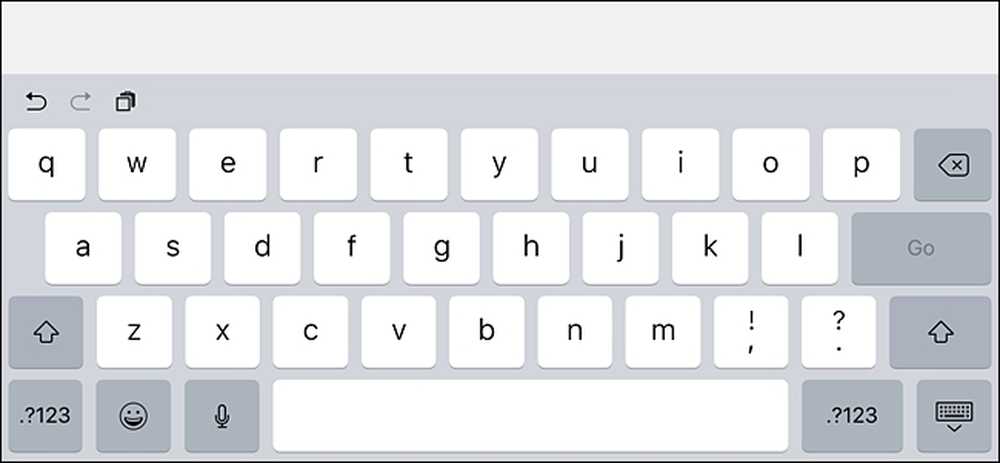 Die Bildschirmtastatur nimmt fast die Hälfte des Bildschirms ein, bei einer Bluetooth-Tastatur wird diese jedoch vollständig ausgeblendet.
Die Bildschirmtastatur nimmt fast die Hälfte des Bildschirms ein, bei einer Bluetooth-Tastatur wird diese jedoch vollständig ausgeblendet. Wenn Sie ein Dokument oder eine Notiz auf Ihrem iOS-Gerät öffnen, tippen Sie einfach mit dem Finger auf ein Textfeld, um den Cursor dorthin zu setzen und mit der Eingabe zu beginnen. Da es keine Mausunterstützung gibt, müssen Sie immer noch wie gewohnt mit dem Finger durch die Benutzeroberfläche navigieren.
Während Sie tippen, wird die Bildschirmtastatur nicht angezeigt, solange die Bluetooth-Tastatur gekoppelt ist. Dies gibt Ihnen mehr Platz auf dem Bildschirm, während Sie arbeiten. Sobald Sie Ihre Bluetooth-Tastatur ausschalten und in ein anderes Textfeld tippen, wird die Bildschirmtastatur wieder angezeigt.
Tastatürkürzel

iOS enthält eine Reihe von Tastenkombinationen, die Sie auch mit Ihrer Bluetooth-Tastatur verwenden können, einschließlich Befehl + C Kopieren, Befehl + V einfügen, und Befehl + Z rückgängig machen, wie auf jedem Mac. (Wenn Sie eine Tastatur verwenden, die für Windows-PCs entwickelt wurde, fungiert die Windows-Taste als Befehlstaste.) App-Entwickler können auch Unterstützung für ihre eigenen app-spezifischen Tastenkombinationen hinzufügen, sodass Ihre Lieblings-App möglicherweise eigene Tastenkombinationen hat die Standardeinstellungen. Hier sind einige Abkürzungen, die Sie verwenden können:
- Befehl + Tab: Wechselt zwischen Apps
- Befehl + Leertaste: Spotlight-Suche
- Befehl + T: Öffne eine neue Registerkarte in Safari
- Befehl + Umschalt + R: Aktivieren Sie den Reader-Modus in Safari
- Befehl + N: Startet eine neue E-Mail in der Mail-App, eine neue Notiz in Notes oder ein neues Ereignis in der Kalender-App
Je nachdem, welche Bluetooth-Tastatur Sie verwenden, gibt es möglicherweise auch Tasten für bestimmte iOS-Funktionen, z. B. eine Home-Taste, die Spotlight-Suchtaste und vieles mehr. Die oben aufgeführten Abkürzungen sind natürlich nur eine kleine Handvoll von dem, was Sie tun können. Eine vollständige Liste der Tastenkombinationen finden Sie auf dieser Seite auf der Support-Website von Apple, die für Mac gedacht ist. Die meisten von ihnen funktionieren jedoch auch auf iOS.




